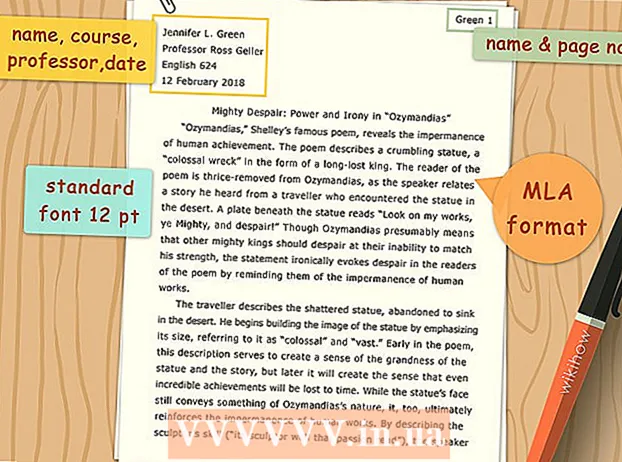লেখক:
Christy White
সৃষ্টির তারিখ:
12 মে 2021
আপডেটের তারিখ:
1 জুলাই 2024

কন্টেন্ট
- পদক্ষেপ
- 2 এর 1 পদ্ধতি: একটি ব্যক্তিগত বার্তা পাঠান (মোবাইল)
- পদ্ধতি 2 এর 2: একটি ব্রাউজার থেকে একটি ব্যক্তিগত বার্তা প্রেরণ
- পরামর্শ
- সতর্কতা
1. টুইটার অ্যাপ খুলুন।
2. আলতো চাপুন বার্তা.
৩. স্ক্রিনের উপরের ডানদিকে নতুন বার্তা আইকনটি আলতো চাপুন।
৪. ব্যক্তির নাম টাইপ করে এবং তার পরে সঠিক ব্যবহারকারীর নামটি ব্যবহার করে প্রাপক চয়ন করুন।
5. ট্যাপ করুন পরবর্তী.
6. আপনার বার্তা লিখুন।
7. আলতো চাপুন পাঠাতে.
পদক্ষেপ
2 এর 1 পদ্ধতি: একটি ব্যক্তিগত বার্তা পাঠান (মোবাইল)
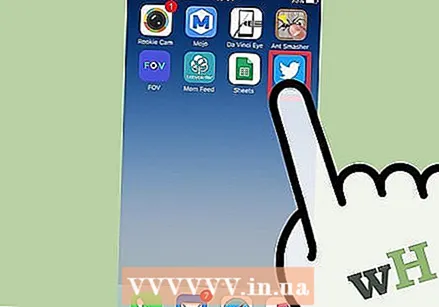 টুইটার অ্যাপটি আলতো চাপুন। আপনি যদি ইতিমধ্যে এটি না করে থাকেন এবং তা করতে অনুরোধ করা হয় তবে লগ ইন করুন। আপনি কীভাবে একটি টুইটার অ্যাকাউন্ট তৈরি করবেন তা এখানে পড়তে পারেন।
টুইটার অ্যাপটি আলতো চাপুন। আপনি যদি ইতিমধ্যে এটি না করে থাকেন এবং তা করতে অনুরোধ করা হয় তবে লগ ইন করুন। আপনি কীভাবে একটি টুইটার অ্যাকাউন্ট তৈরি করবেন তা এখানে পড়তে পারেন। 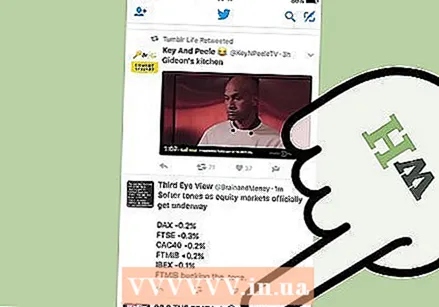 খামের আইকনটি আলতো চাপুন। এই আইকনটি স্ক্রিনের উপরের ডানদিকে পাওয়া যাবে।
খামের আইকনটি আলতো চাপুন। এই আইকনটি স্ক্রিনের উপরের ডানদিকে পাওয়া যাবে। 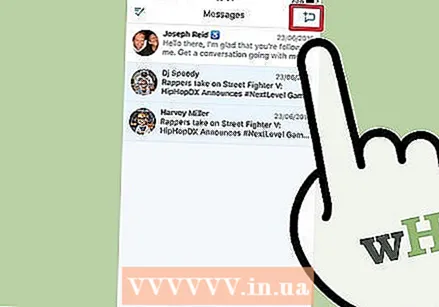 নতুন বার্তার জন্য আইকনটি আলতো চাপুন। এটি একটি স্পিচ ক্লাউড এবং স্ক্রিনের নীচের ডান কোণে একটি প্লাস চিহ্ন সহ আইকন।
নতুন বার্তার জন্য আইকনটি আলতো চাপুন। এটি একটি স্পিচ ক্লাউড এবং স্ক্রিনের নীচের ডান কোণে একটি প্লাস চিহ্ন সহ আইকন। 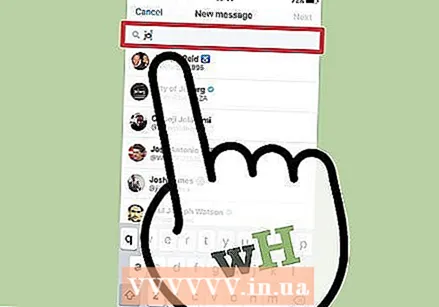 একটি ব্যবহারকারীর নাম লিখুন.
একটি ব্যবহারকারীর নাম লিখুন.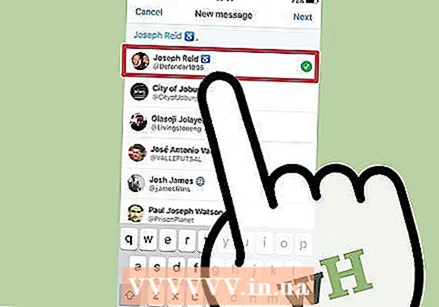 ব্যবহারকারীর নামটি আলতো চাপুন। নামটি পাঠ্য বাক্সে উপস্থিত হবে।
ব্যবহারকারীর নামটি আলতো চাপুন। নামটি পাঠ্য বাক্সে উপস্থিত হবে। 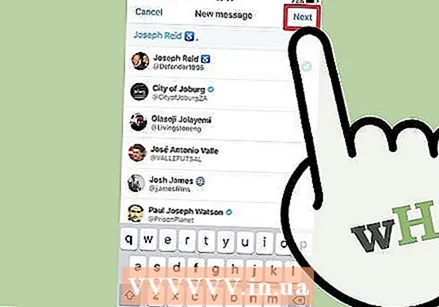 "পরবর্তী" আলতো চাপুন।
"পরবর্তী" আলতো চাপুন।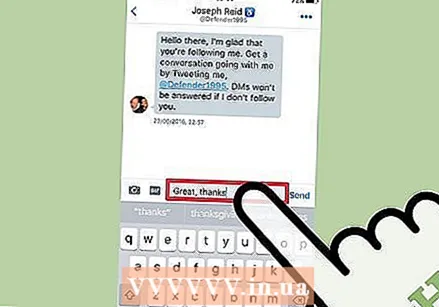 পাঠ্য বাক্সে আপনার বার্তা টাইপ করুন। আপনি উপযুক্ত বার্তায় আলতো চাপ দিয়ে আপনার বার্তায় চিত্রগুলি, জিআইএফ অ্যানিমেশন এবং ইমোটিকন যুক্ত করতে পারেন।
পাঠ্য বাক্সে আপনার বার্তা টাইপ করুন। আপনি উপযুক্ত বার্তায় আলতো চাপ দিয়ে আপনার বার্তায় চিত্রগুলি, জিআইএফ অ্যানিমেশন এবং ইমোটিকন যুক্ত করতে পারেন। 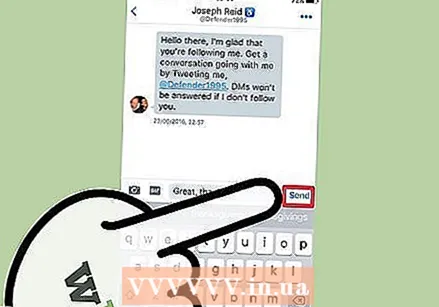 "প্রেরণ" আলতো চাপুন। প্রেরণ বোতামটি পাঠ্য বাক্সের ডানদিকে অবস্থিত এবং পাঠ্য বাক্সে পাঠ্য, একটি ছবি, একটি ইমোটিকন বা জিআইএফ অ্যানিমেশন প্রবেশ না করা অবধি প্রদর্শিত হবে না।
"প্রেরণ" আলতো চাপুন। প্রেরণ বোতামটি পাঠ্য বাক্সের ডানদিকে অবস্থিত এবং পাঠ্য বাক্সে পাঠ্য, একটি ছবি, একটি ইমোটিকন বা জিআইএফ অ্যানিমেশন প্রবেশ না করা অবধি প্রদর্শিত হবে না। - ব্যবহারকারীর সেটিংসের উপর নির্ভর করে প্রাপক তার বা একটি নতুন বার্তা রয়েছে এমন একটি বিজ্ঞপ্তি পেতে বা নাও পেতে পারে।
পদ্ধতি 2 এর 2: একটি ব্রাউজার থেকে একটি ব্যক্তিগত বার্তা প্রেরণ
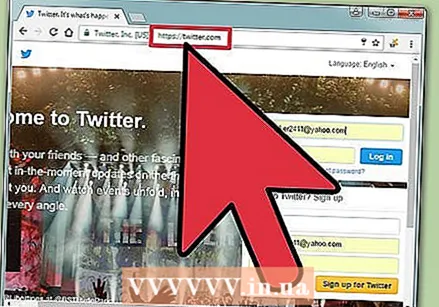 যাও www.twitter.com।
যাও www.twitter.com।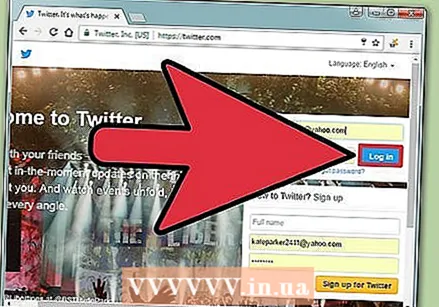 আপনার টুইটার অ্যাকাউন্টে লগ ইন করুন। আপনি যদি ইতিমধ্যে লগইন হয়ে থাকেন তবে আপনি নিজের টুইটার ফিড দেখতে পাবেন। আপনার যদি এখনও একটি টুইটার অ্যাকাউন্ট না থাকে এবং একটি অ্যাকাউন্ট তৈরি করতে চান তবে আপনি কীভাবে এখানে টুইটার অ্যাকাউন্ট তৈরি করবেন তা শিখতে পারেন।
আপনার টুইটার অ্যাকাউন্টে লগ ইন করুন। আপনি যদি ইতিমধ্যে লগইন হয়ে থাকেন তবে আপনি নিজের টুইটার ফিড দেখতে পাবেন। আপনার যদি এখনও একটি টুইটার অ্যাকাউন্ট না থাকে এবং একটি অ্যাকাউন্ট তৈরি করতে চান তবে আপনি কীভাবে এখানে টুইটার অ্যাকাউন্ট তৈরি করবেন তা শিখতে পারেন। 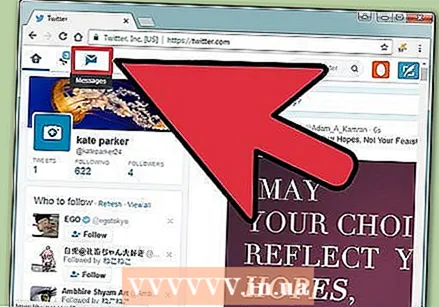 "বার্তা" ক্লিক করুন। এই বিকল্পটি "বিজ্ঞপ্তিগুলি" বিকল্প এবং টুইটার লোগোর মধ্যে শীর্ষ বাম কোণে পাওয়া যাবে।
"বার্তা" ক্লিক করুন। এই বিকল্পটি "বিজ্ঞপ্তিগুলি" বিকল্প এবং টুইটার লোগোর মধ্যে শীর্ষ বাম কোণে পাওয়া যাবে। 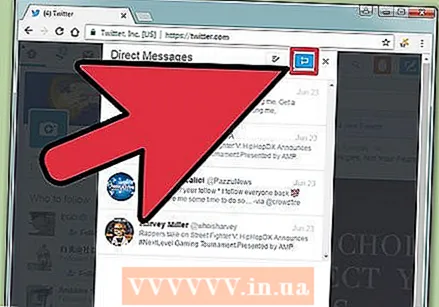 "নতুন বার্তা" ক্লিক করুন।
"নতুন বার্তা" ক্লিক করুন।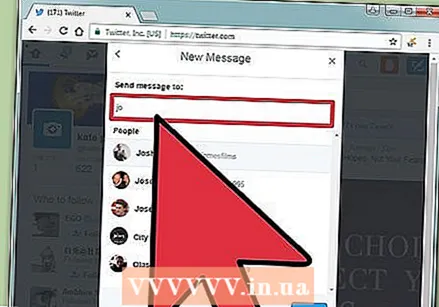 একটি ব্যবহারকারীর নাম লিখুন. ব্যবহারকারীর সেটিংসের উপর নির্ভর করে আপনি কেবল ইতিমধ্যে আপনাকে অনুসরণ করা লোকদের বার্তা পাঠাতে সক্ষম হতে পারবেন।
একটি ব্যবহারকারীর নাম লিখুন. ব্যবহারকারীর সেটিংসের উপর নির্ভর করে আপনি কেবল ইতিমধ্যে আপনাকে অনুসরণ করা লোকদের বার্তা পাঠাতে সক্ষম হতে পারবেন। 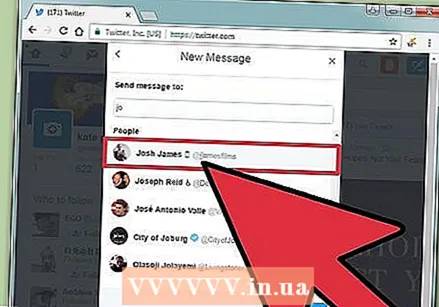 টিপুন ↵ প্রবেশ করুন.
টিপুন ↵ প্রবেশ করুন.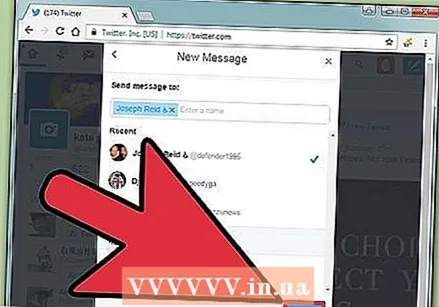 "পরবর্তী" ক্লিক করুন। উইন্ডোর নীচের ডান কোণায় "পরবর্তী" ক্লিক করে আপনি বার্তার বাক্সটি দেখতে পাবেন।
"পরবর্তী" ক্লিক করুন। উইন্ডোর নীচের ডান কোণায় "পরবর্তী" ক্লিক করে আপনি বার্তার বাক্সটি দেখতে পাবেন। 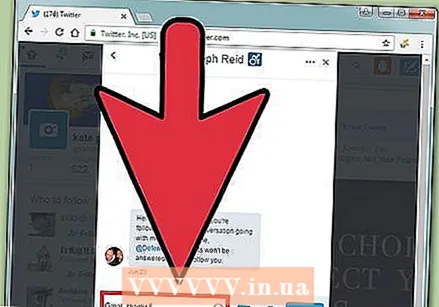 একটি বার্তা টাইপ করুন। পাঠ্য বাক্সটি উইন্ডোর নীচে অবস্থিত।
একটি বার্তা টাইপ করুন। পাঠ্য বাক্সটি উইন্ডোর নীচে অবস্থিত। - আপনি পাঠ্য বাক্সের পাশের সম্পর্কিত আইকনগুলিতে ক্লিক করে ইমোটিকন, জিআইএফ অ্যানিমেশন এবং ফটো যোগ করতে পারেন add
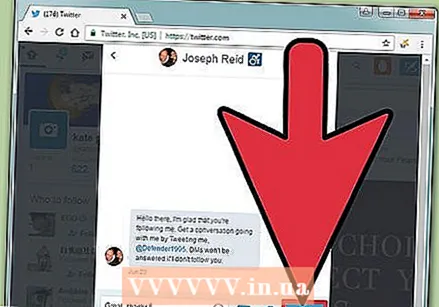 "প্রেরণ" ক্লিক করুন। এই বিকল্পটি উইন্ডোর নীচের ডান কোণে অবস্থিত এবং আপনি কোনও বার্তা টাইপ করে বা একটি ইমোটিকন, জিআইএফ অ্যানিমেশন বা ফটো যুক্ত করলে ক্লিকযোগ্য হয়ে যায়।
"প্রেরণ" ক্লিক করুন। এই বিকল্পটি উইন্ডোর নীচের ডান কোণে অবস্থিত এবং আপনি কোনও বার্তা টাইপ করে বা একটি ইমোটিকন, জিআইএফ অ্যানিমেশন বা ফটো যুক্ত করলে ক্লিকযোগ্য হয়ে যায়। - ব্যবহারকারীর সেটিংসের উপর নির্ভর করে প্রাপক সে বা কোনও বার্তা পেয়েছে এমন একটি বিজ্ঞপ্তি পেতে বা নাও পেতে পারে।
পরামর্শ
- আপনি যখন কারও কাছে একটি ব্যক্তিগত বার্তা প্রেরণ করেছেন এবং তারা আপনাকে বার্তা দিয়েছেন, কেবল তখনই অন্য ব্যক্তির সাথে ব্যক্তিগত কথোপকথনের জন্য জবাবের নীচের ডায়ালগ বক্সে ক্লিক করুন।
- আপনি খামের আইকনটি ক্লিক করে আপনার প্রোফাইল পৃষ্ঠা থেকে একটি ব্যক্তিগত বার্তা প্রেরণ করতে পারেন।
সতর্কতা
- আপনি প্রেরিত ব্যক্তিগত বার্তাটি পুনরুদ্ধার করতে পারবেন না।
- আপনার অনুসরণ না করা লোককে বার্তা প্রেরণ স্প্যামিং হিসাবে দেখা যাবে এবং তারা আপনাকে অনুসরণ করতে বা অবরুদ্ধ করতে পারে।